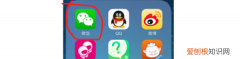博客程序常用的有wordpress,z-blog,typecho等等,其中wordpress和z-blog最为简单 , typecho需要一定的技术含量 , 这里暂时不推荐 。
程序选好准备服务器和域名,国内服务器解析域名都需要备案,觉得备案困难可以选择国外服务器 。
本篇文章演示暂时选用华为云的服务器 , 先开启一台云服务器 。注册华为云账号的过程就略过了 。
登录账号进入控制台就可以看到弹性云服务器ECS选项了,点击进去 , 选择云服务器区域,华南,华北 , 华东,西南,亚太,非洲就不要选了 , 那地方网络不知道怎么样 。

文章插图
选好地区就选个配置,CPU有x86和鲲鹏两种,目前没有尝试鲲鹏 , 有空再折腾,最低配置为1核1G的,根据个人需求选择 。
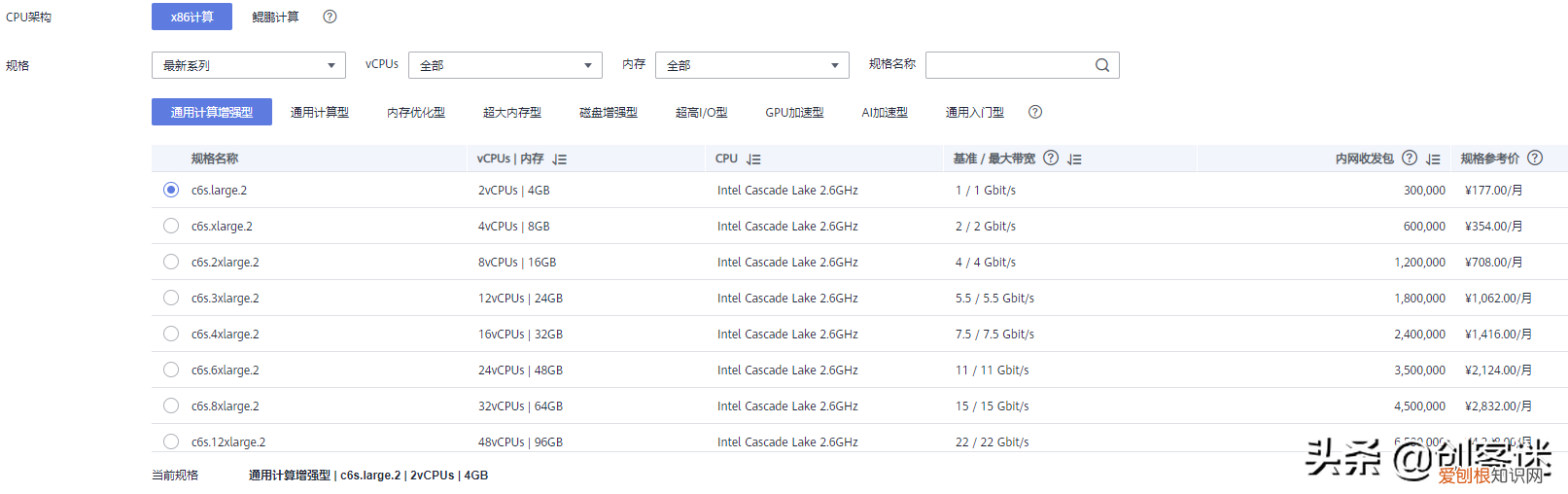
文章插图
选好自己需要的配置,选择需要安装的操作系统,配置高或者喜欢Windows就可以选择Windows,一把小鸡就不装Windows了,centos和Ubuntu选一个,我习惯使用centos了 , 所以我这里选择的是centos7.9
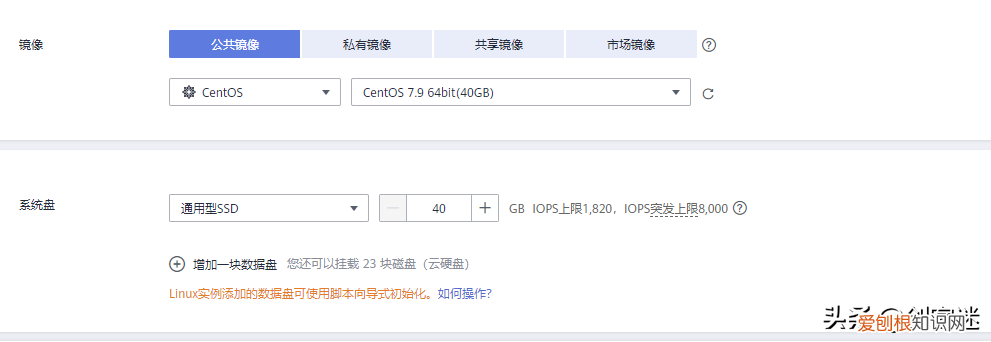
文章插图
进入下一步网络配置,网络配置记得把弹性公网ip选择了,不然服务器没有公网IP,安全组选默认的,如果后续有端口打不开,再放行端口就行 。
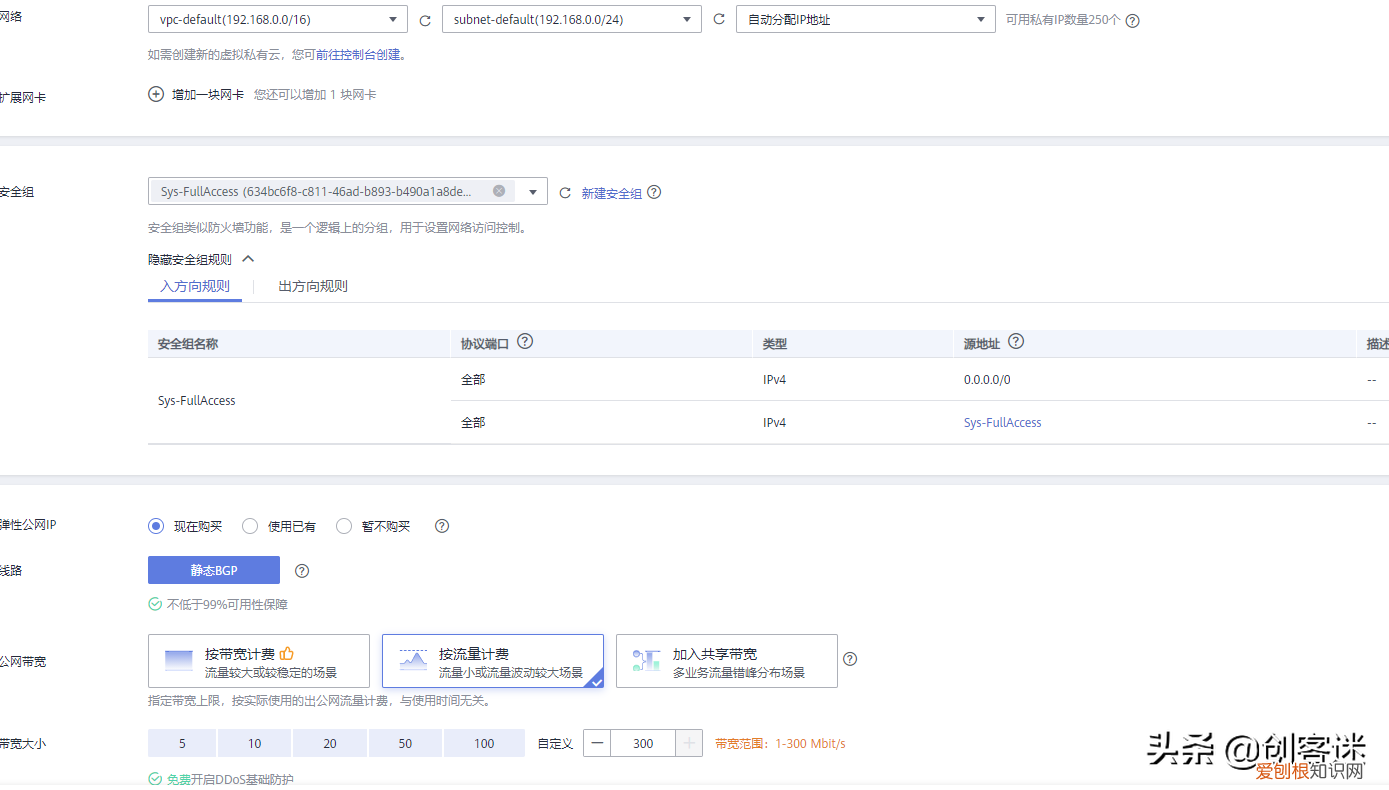
文章插图
下一步进入高级配置 , 设置服务器登录账户和密码 , 用户名默认为root,密码自己设置,也可以用密钥登陆,设置个密码相对比较简单 。密码需要大小写字母,数字和符号 。
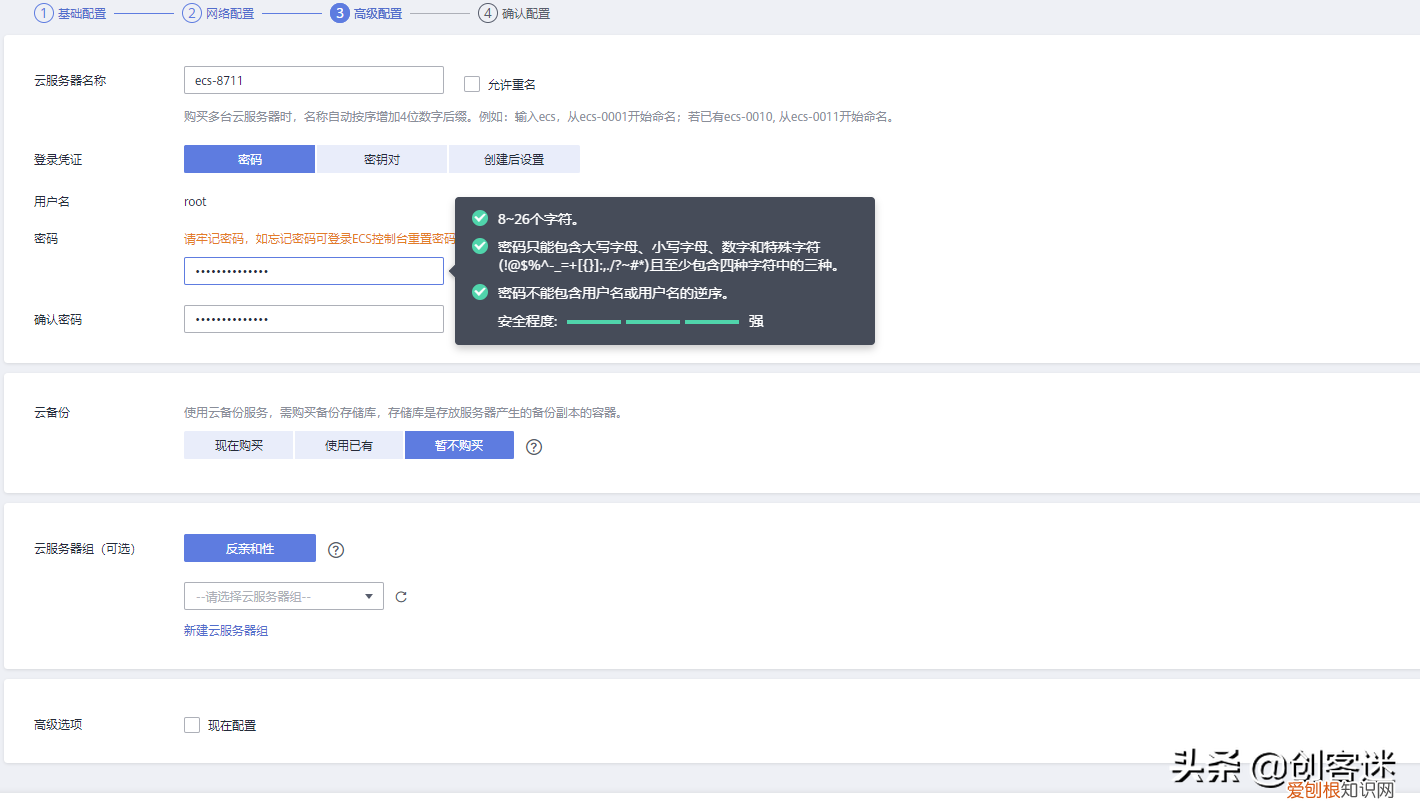
文章插图
其他的不用管,点击下一步确认配置
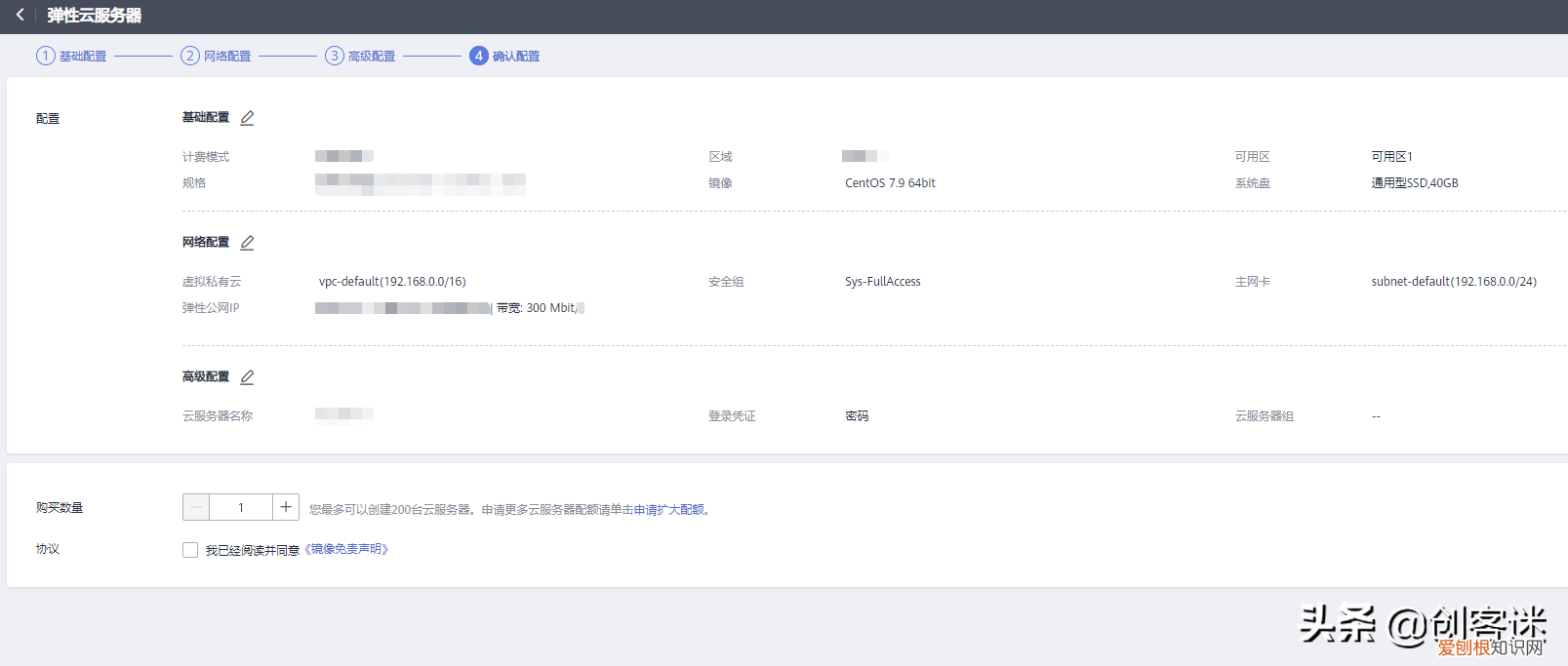
文章插图
确认无误之后勾选镜像免责协议 , 点击右下角的立即购买就可以了,账号里面没有余额会自动跳转支付页面,余额充足就会显示提交成功 。
【如何建立自己的博客网站】
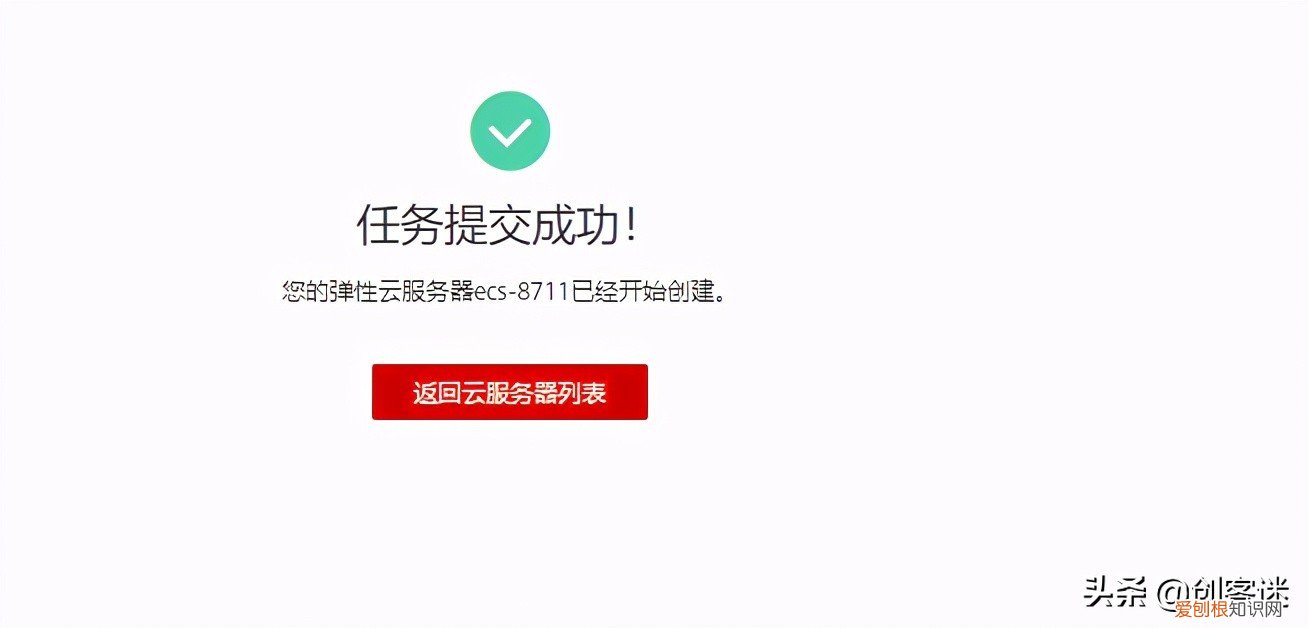
文章插图
点击返回云服务器列表就可以看到刚刚创建的云服务器了 。
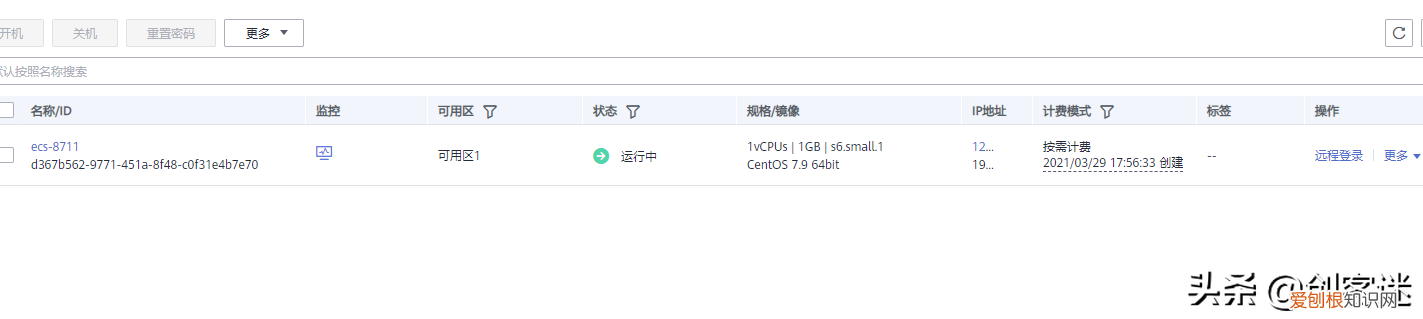
文章插图
我们可以直接点击右侧的远程登陆来登陆服务器,建议使用CloudShell登陆,简单方便 。
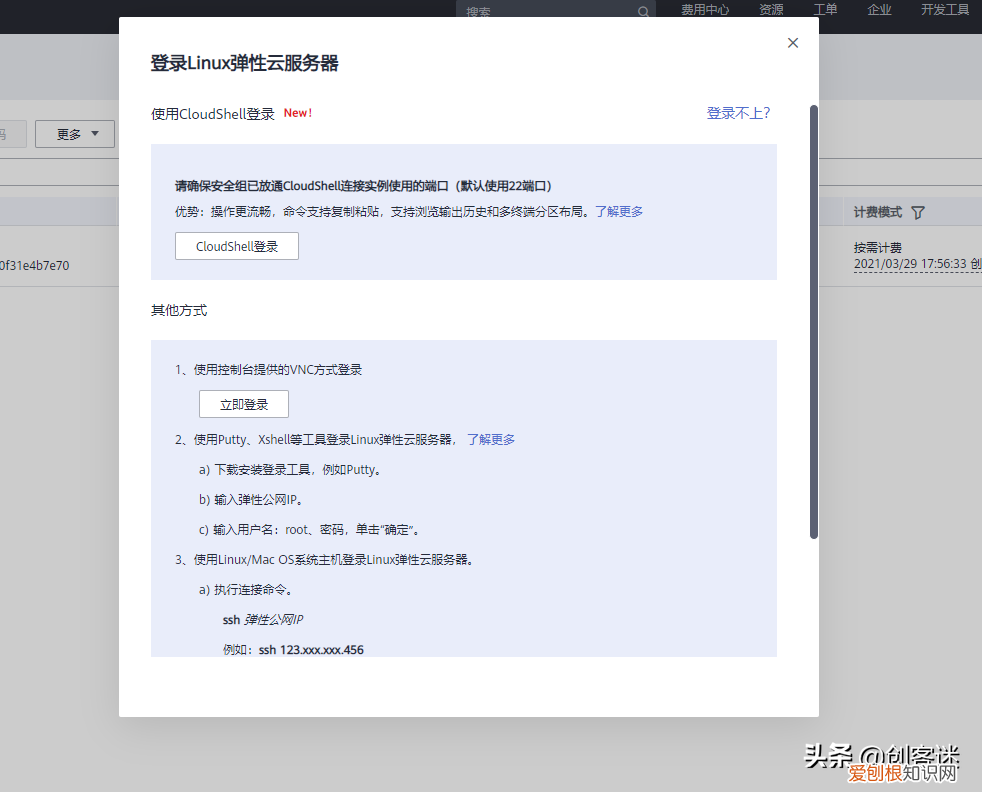
文章插图
进入CloudShell之后,它已经为你自动填好了IP和用户名,你只需要输入密码即可登陆 。
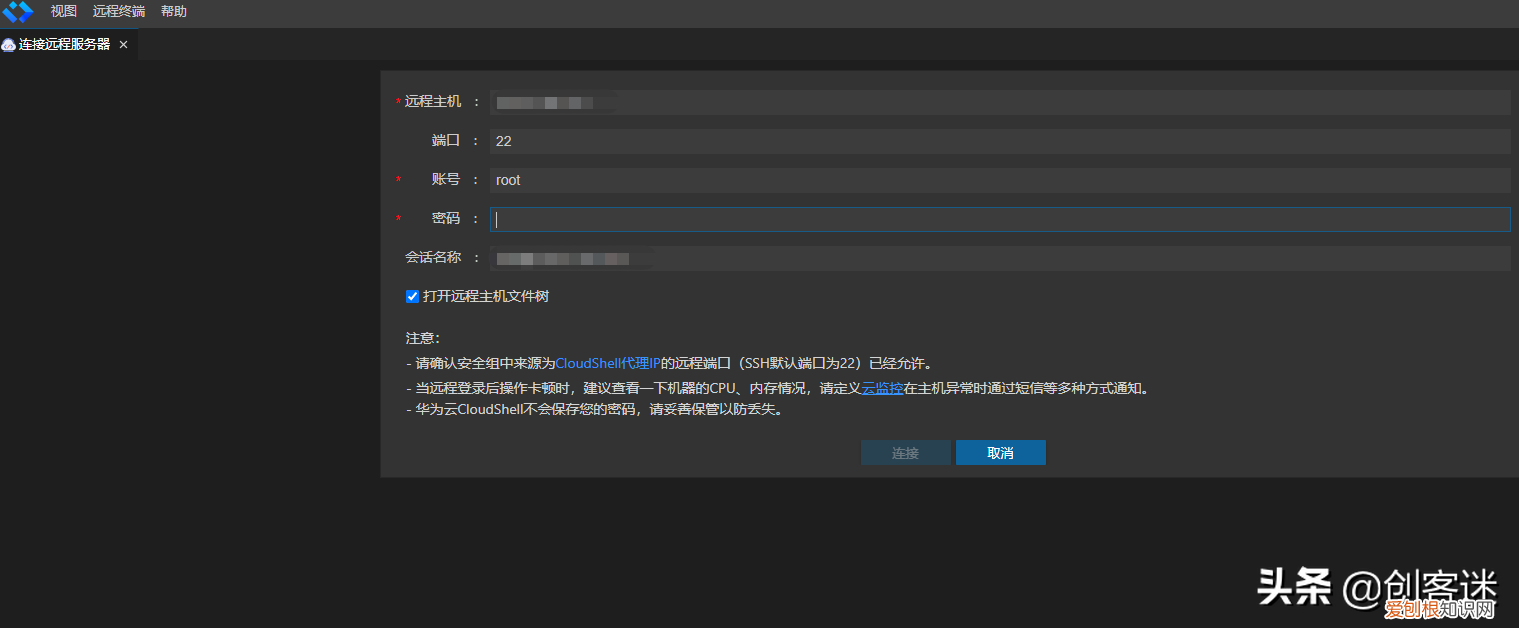
文章插图
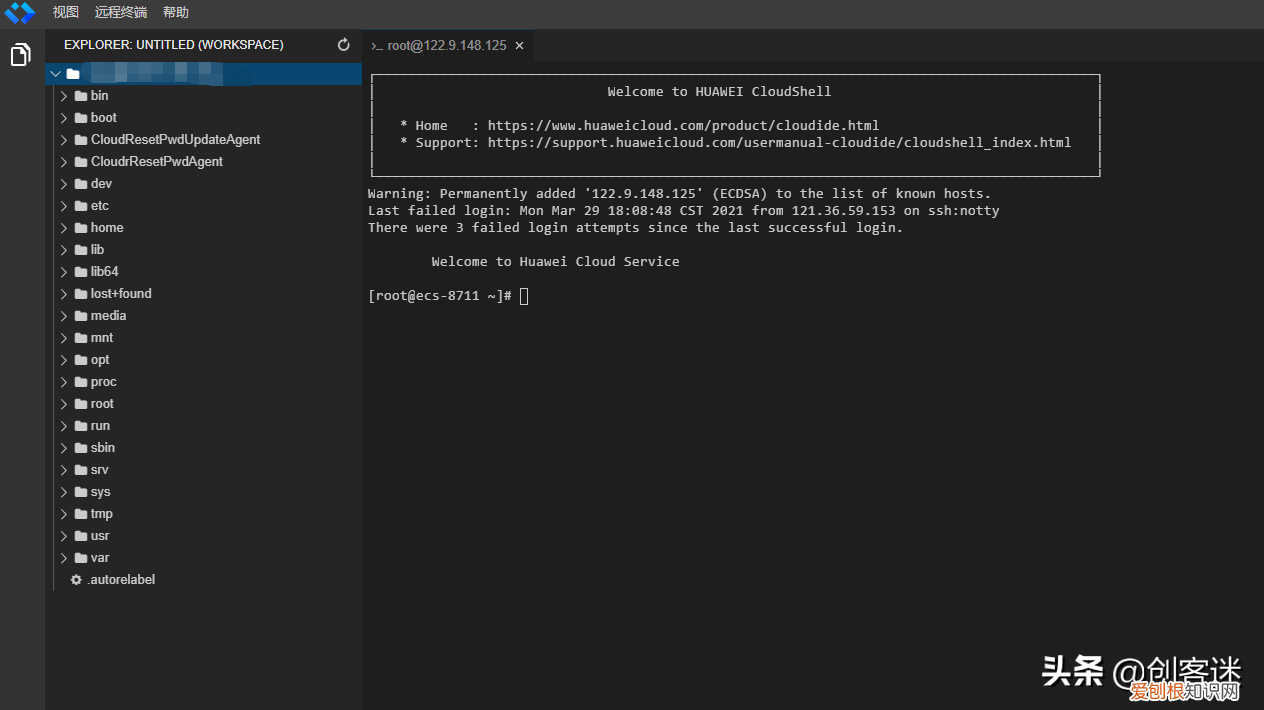
文章插图
登陆之后需要安装web环境,通常都是使用宝塔,这里也使用宝塔,复制宝塔centos安装命令,粘贴到终端,回车
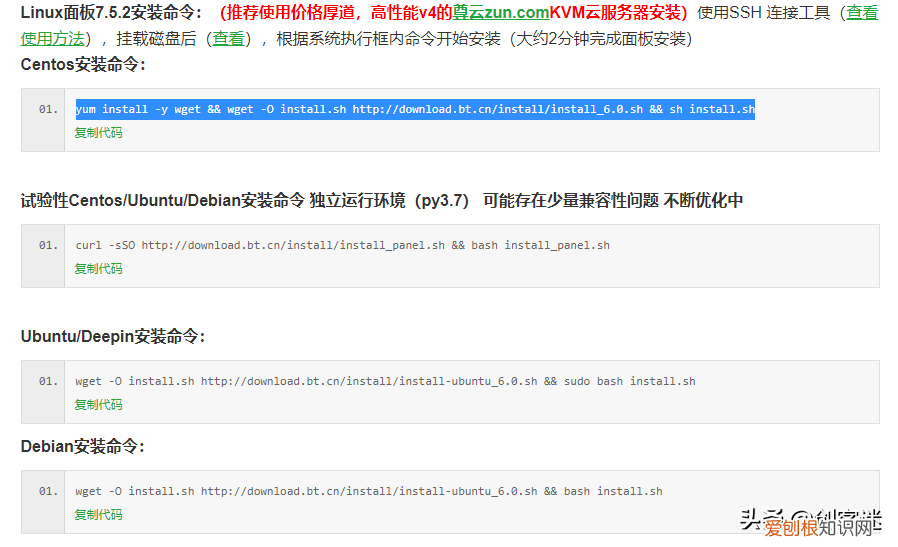
文章插图
提示Do you want to install Bt-Panel to the /www directory now输入Y回车就可以了,就是问你是否同意宝塔安装至www目录
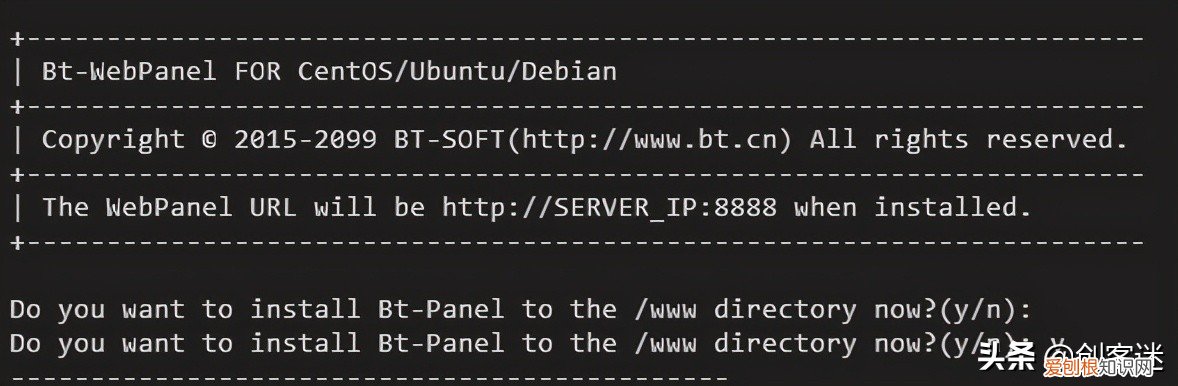
文章插图
然后就是等待了,以华为云的硬盘I/O,不到一分钟就能安装完成 , 安装完成之后终端会显示面板的登陆入口,用户名和密码
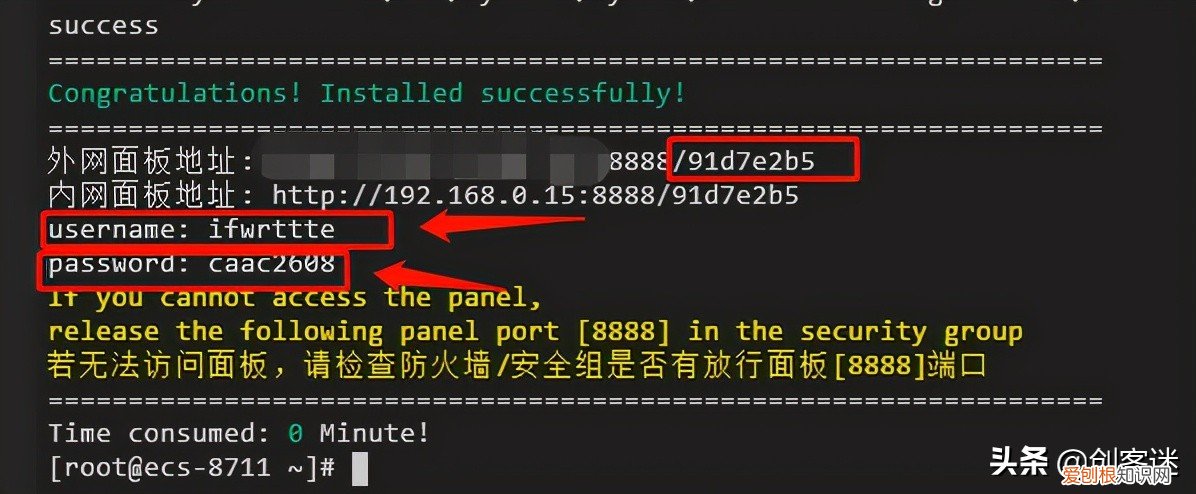
文章插图
username为用户名password为密码,登陆面板之后第一件事就是修改登陆入口和用户名密码,不然一会就忘记了,登陆之后要强制登陆宝塔账号,没有就注册一个 。
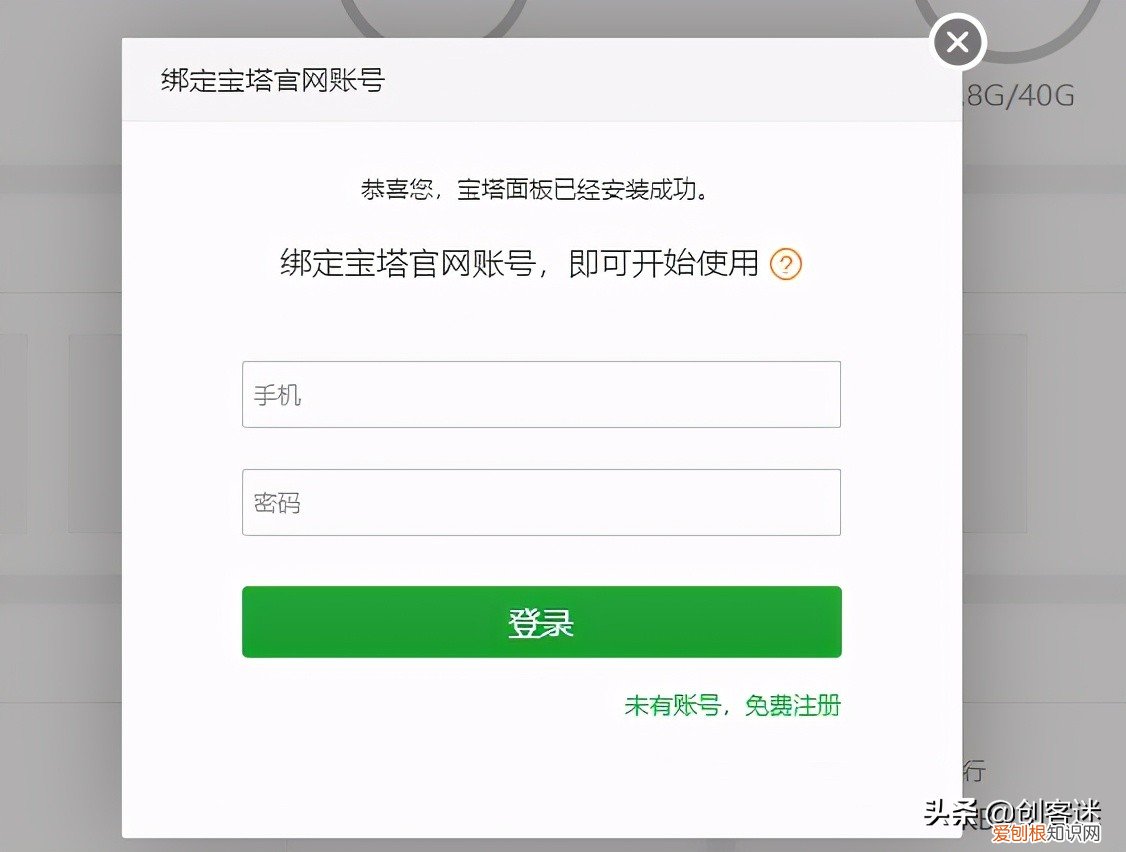
文章插图
点击面板左侧的面板设置,修改安全入口 , 登陆账户和密码 。
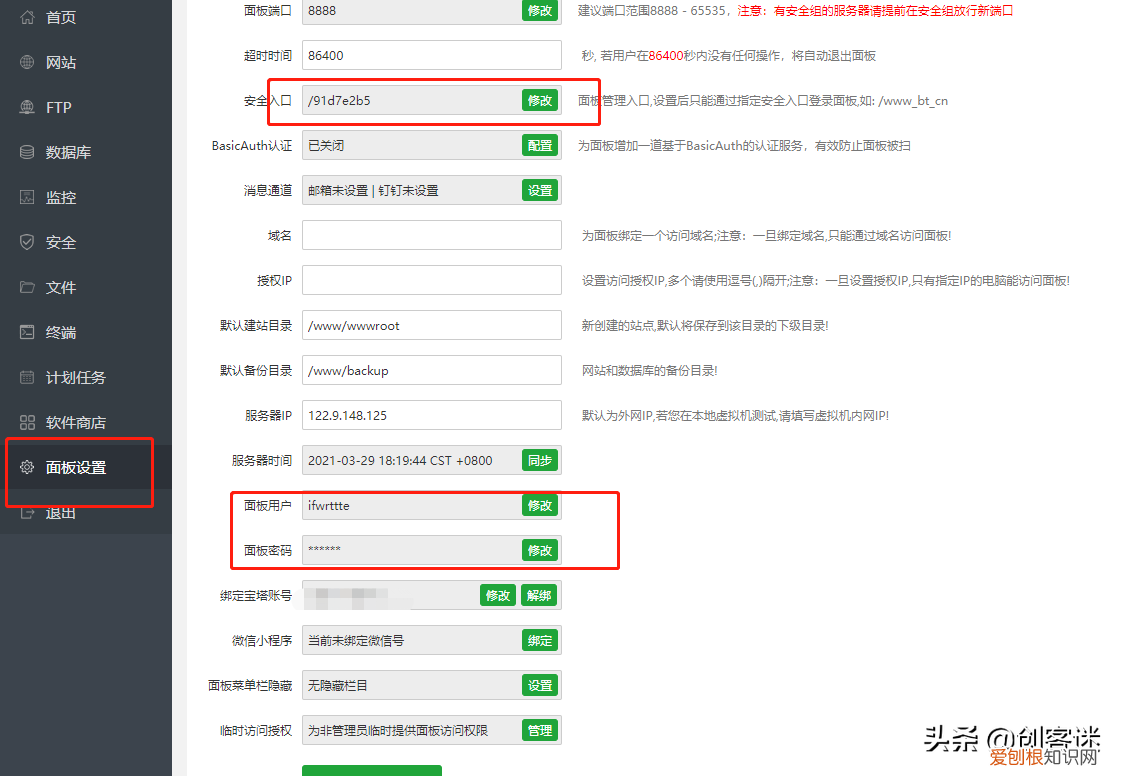
文章插图
改好之后安装web环境了 , lnmp和lamp都可以,ftp用不上 , 装不装都行,我安装的是apache2.4,mysql5.6,php7.4
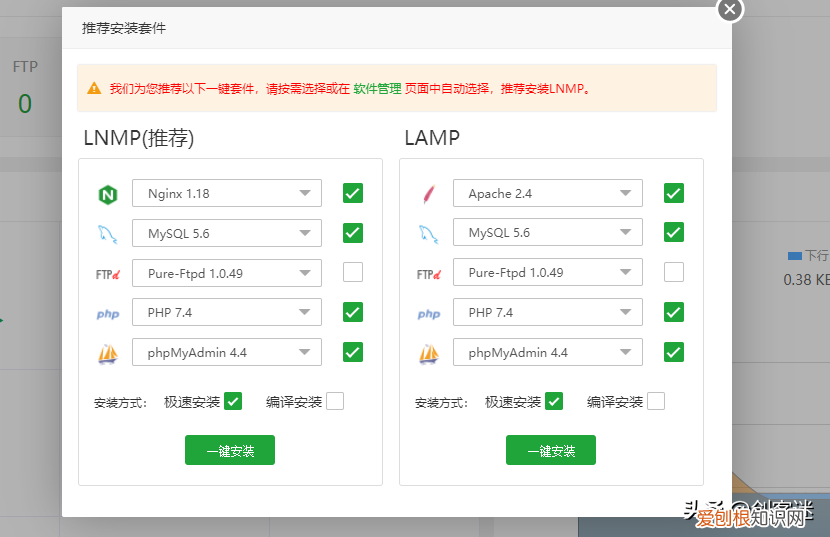
文章插图
安装也就是两分钟的事,稍等片刻就可以了
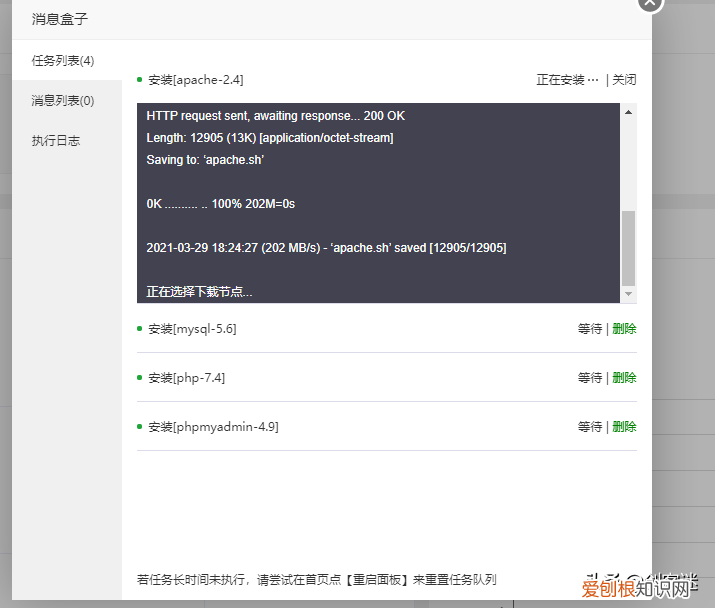
文章插图
然后就是解析域名了,国内服务器域名必须备案 , 亚太地区和欧美地区的不用备案,自行选择 。华为云有一点好处就是没有强制接入备案,在别的平台备案的域名也可以使用 。域名购买就略过了,说一下解析 , 一般域名后面都看得到解析选项,点进去设置A记录
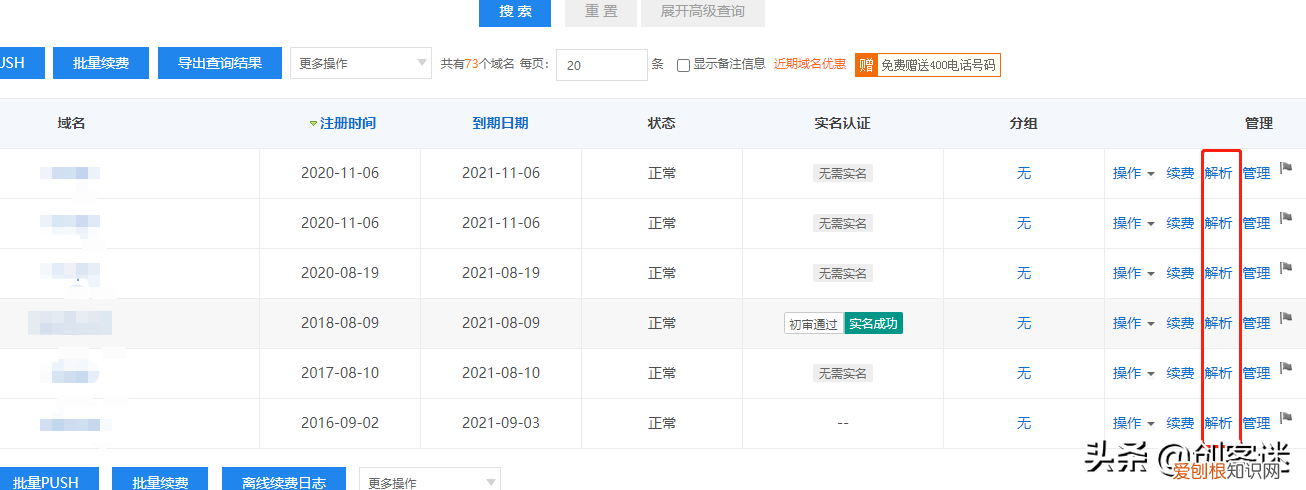
文章插图
A记录解析,主机名填域名前缀,对应值填服务器ip 。
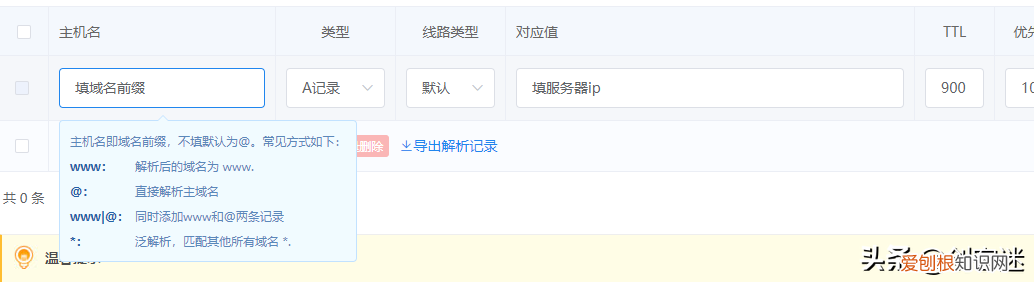
文章插图
cloudflare的话name填前缀 , ipv4填写服务器IP
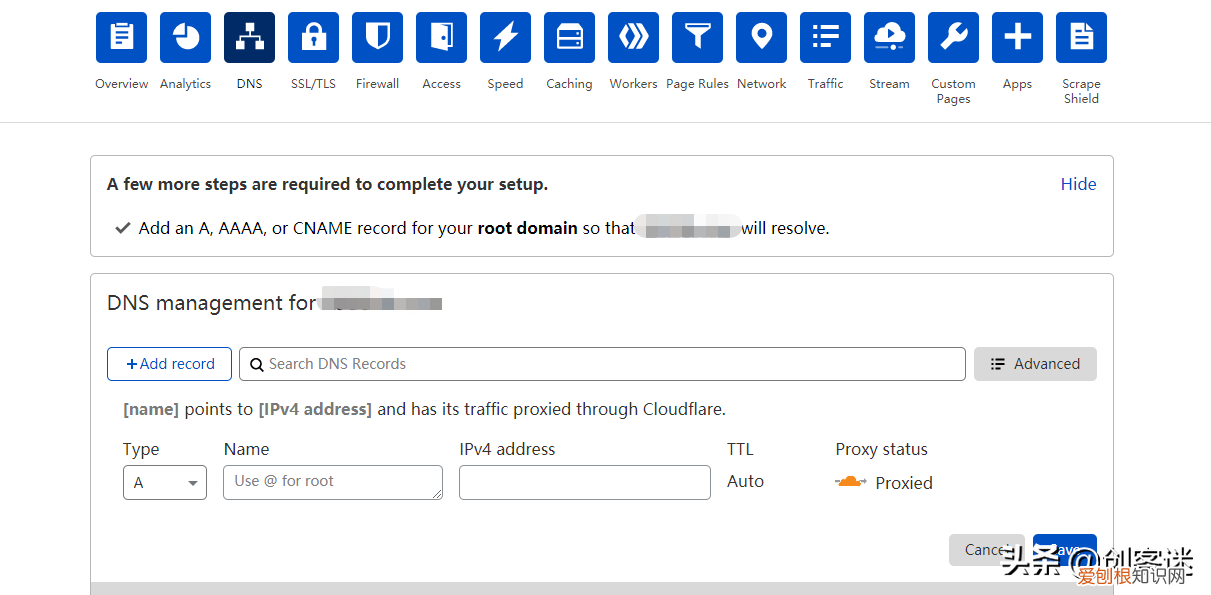
文章插图
比如要解析www.***.com,就是下图这个样子
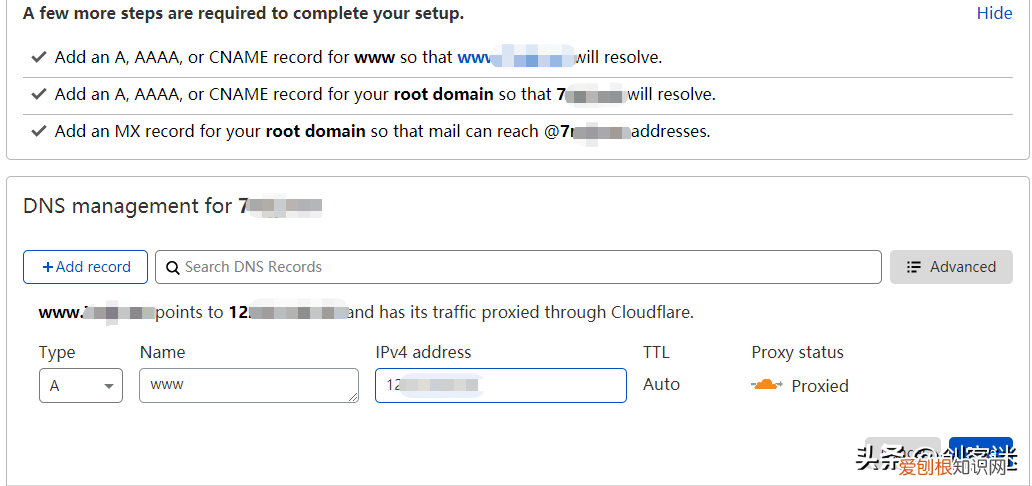
文章插图
域名解析之后就在面板里面新建网站,点击网站-添加网站-填写域名 , 设置数据库用户名和密码 。
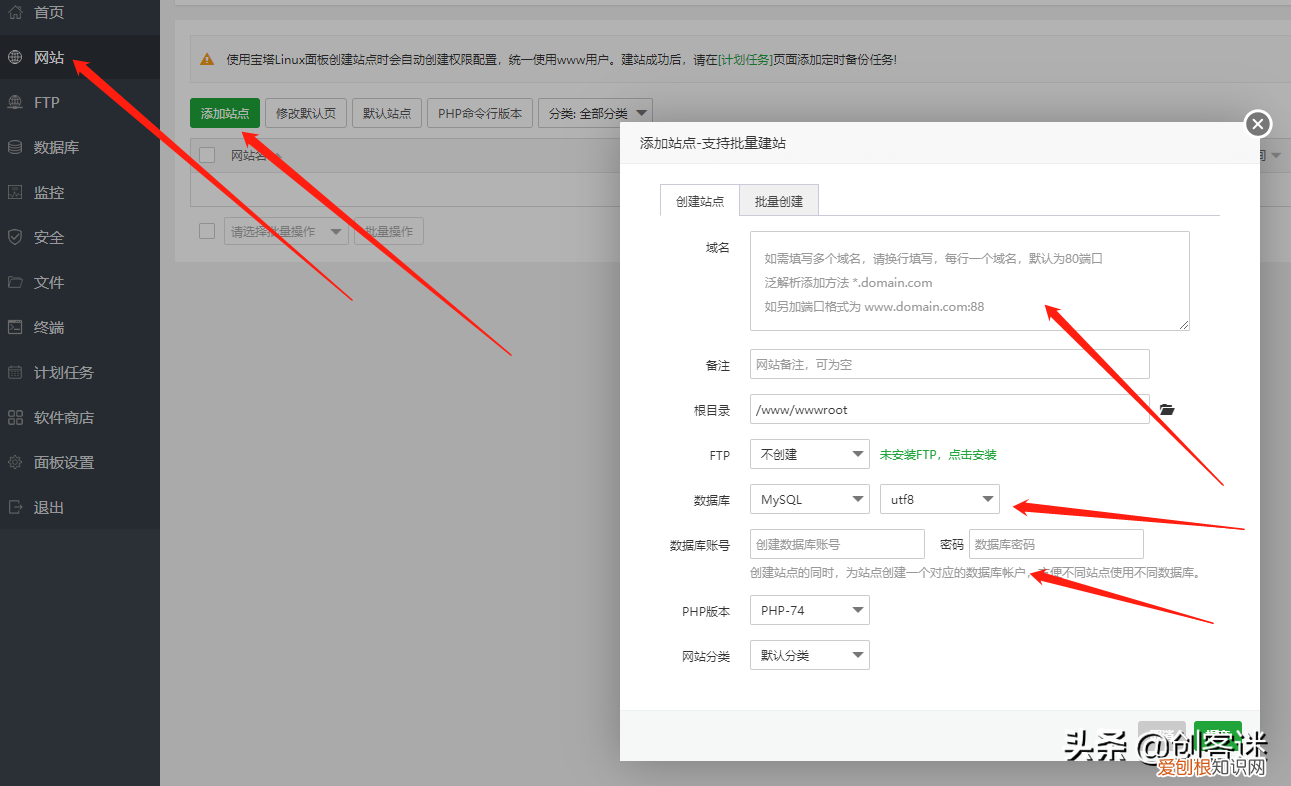
文章插图
新建完成会显示数据库用户名和密码,等会儿会用到
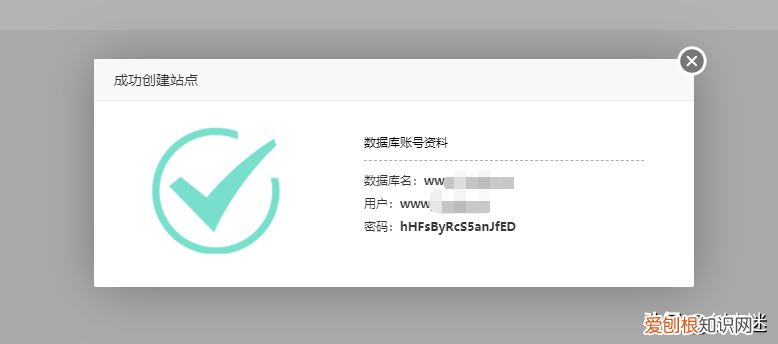
文章插图
现在需要准备网站程序了,打开wordpress官网,下载wordpress安装包,也可以右键点击复制链接
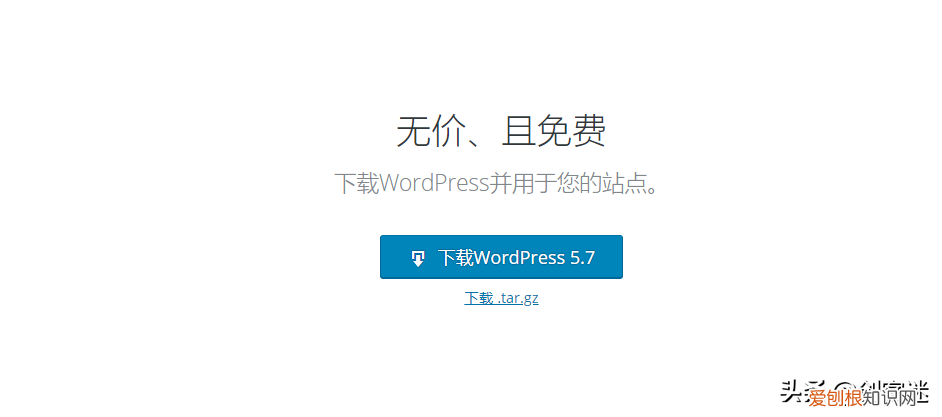
文章插图
然后进入网站目录,进入方式跟下图一样,也可以在左侧的文件里面找 , 目录为/www/wwwroot/你的域名
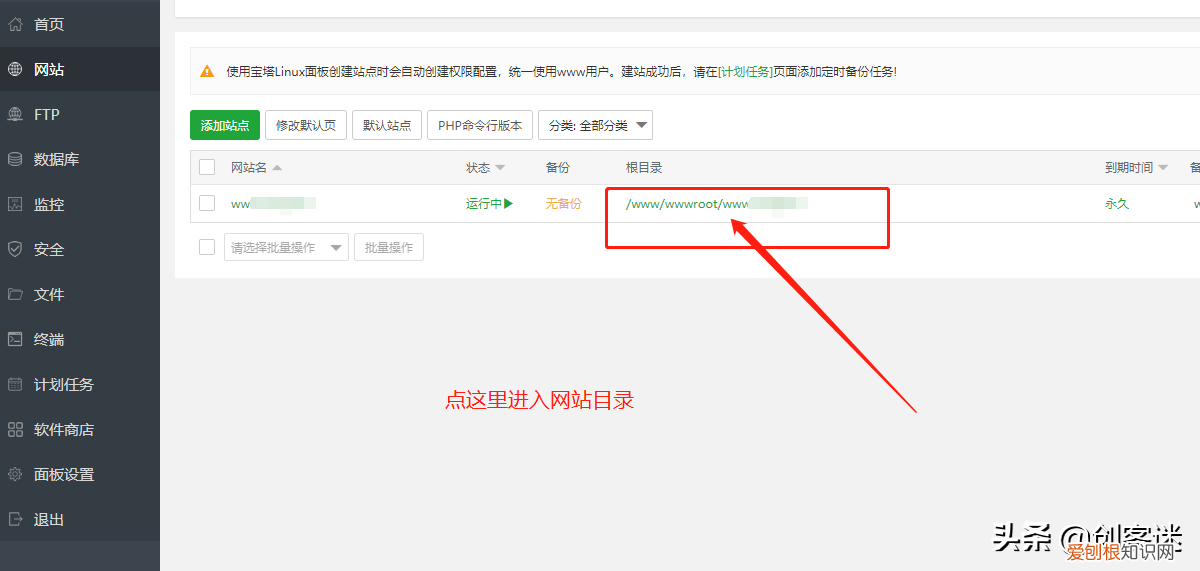
文章插图
进入目录上传网站源码 , 上传方式有两个,一个是直接将前面下载的压缩包上传,另一个就是远程下载,点击远程下载之后将前面复制的下载链接粘贴进去下载 。然后将压缩包解压 。
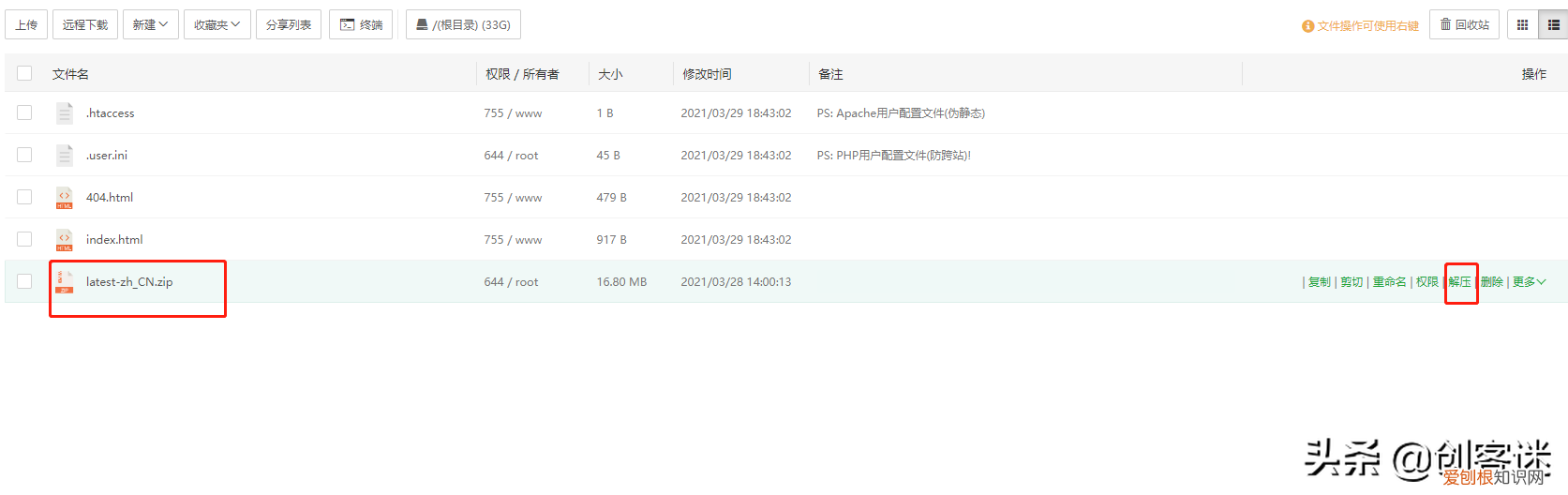
文章插图
解压之后文件可能会在二级目录,我们需要将里面的文件全部移动到根目录 。
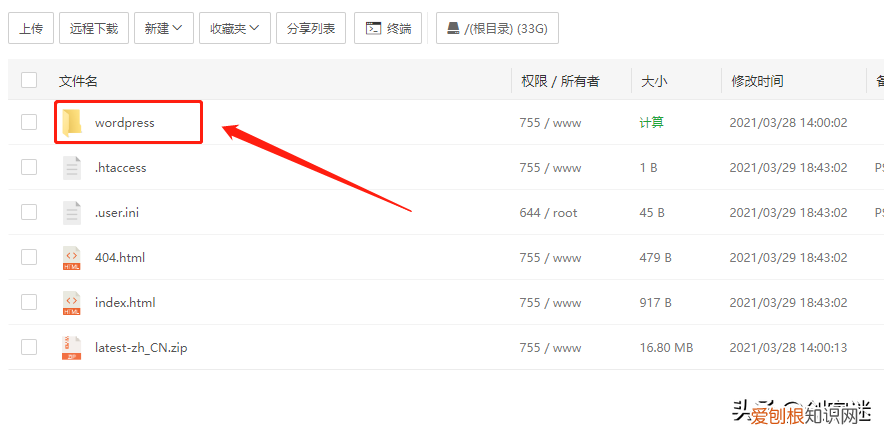
文章插图
移动出来之后是这样的,现在就可以打开域名进行网站安装了 。
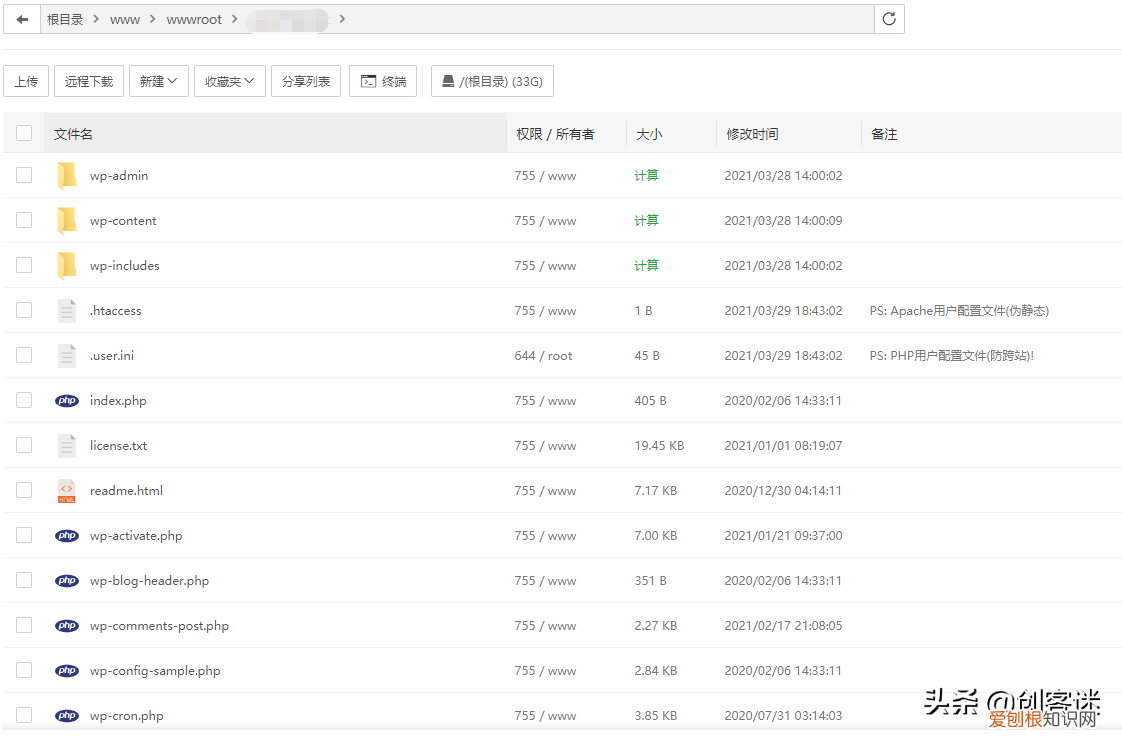
文章插图
打开域名会自动跳转到程序安装目录,首先就是选择语言,简体中文在最下面 。
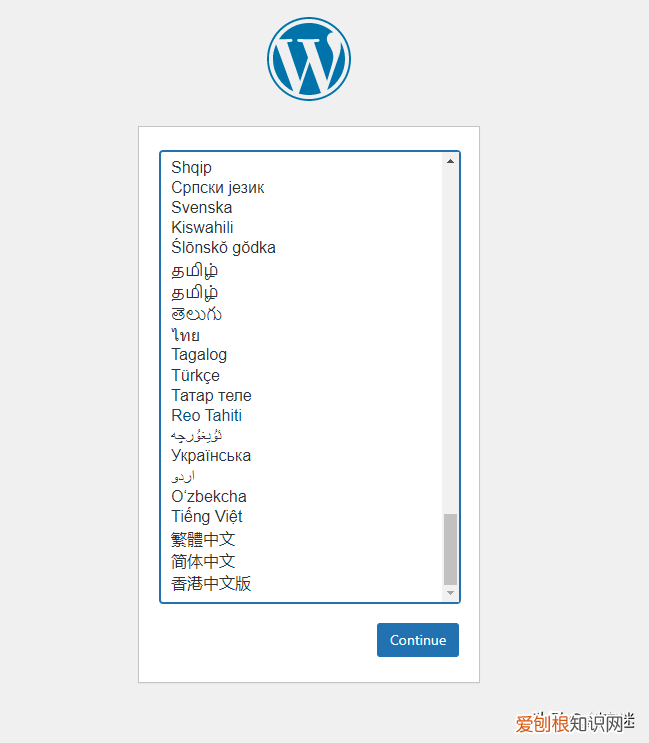
文章插图
前面的数据库账户和密码马上就要派上用场了
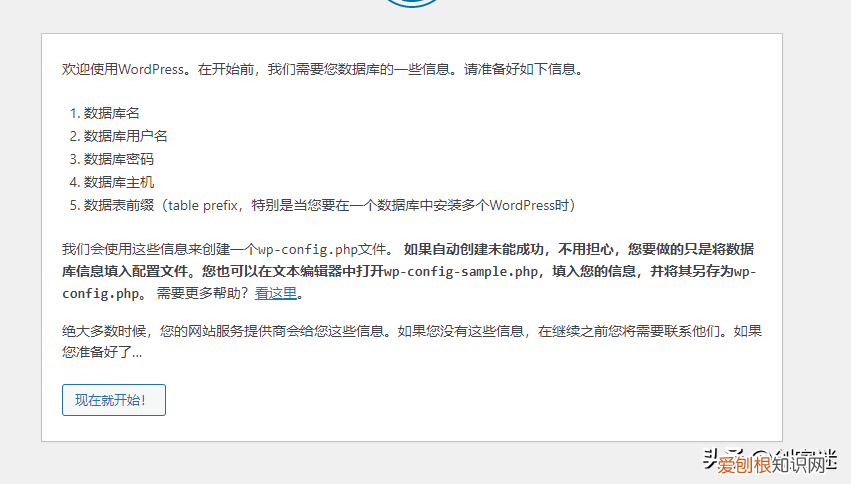
文章插图
填写数据库名称,账号,密码,其他的不管,填完点提交
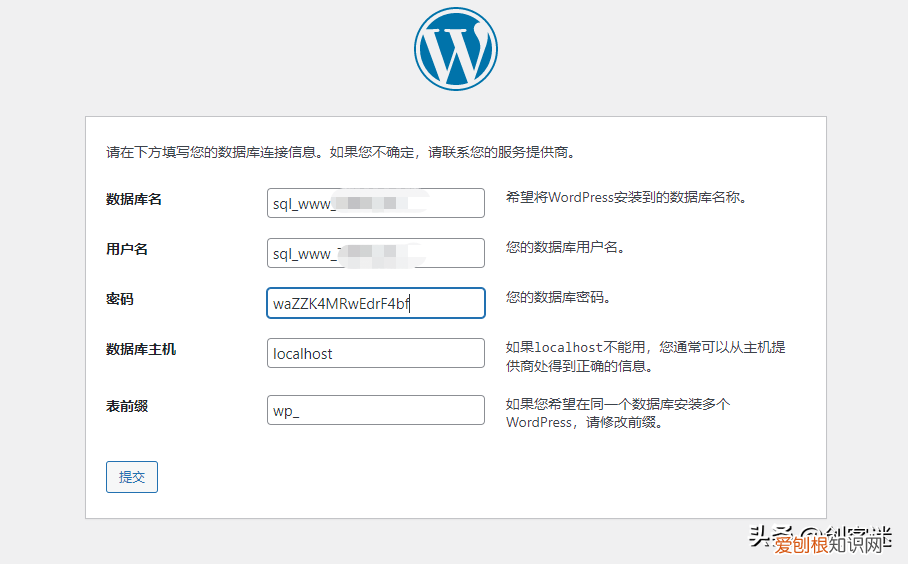
文章插图
没问题的话就是这样了,点击现在安装,进入下一步
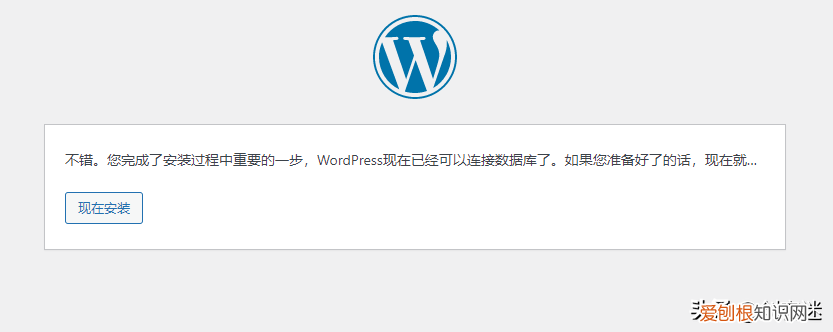
文章插图
设置网站后台登陆用户名和密码,复杂点自己又记得住的那种.
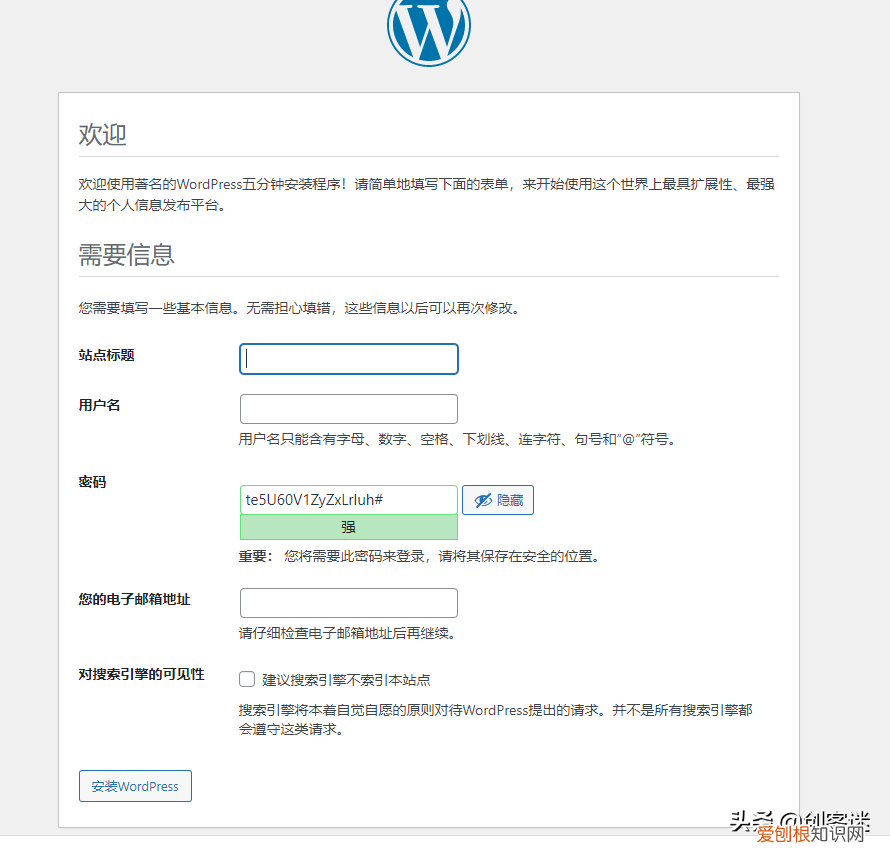
文章插图
安装完成 , 点登陆按钮就可以进入后台页面 。
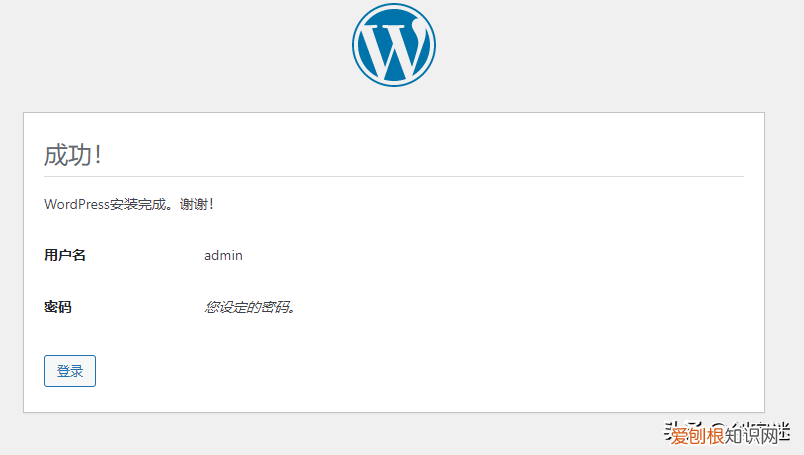
文章插图
后台地址为 你的域名后面加上/wp-admin
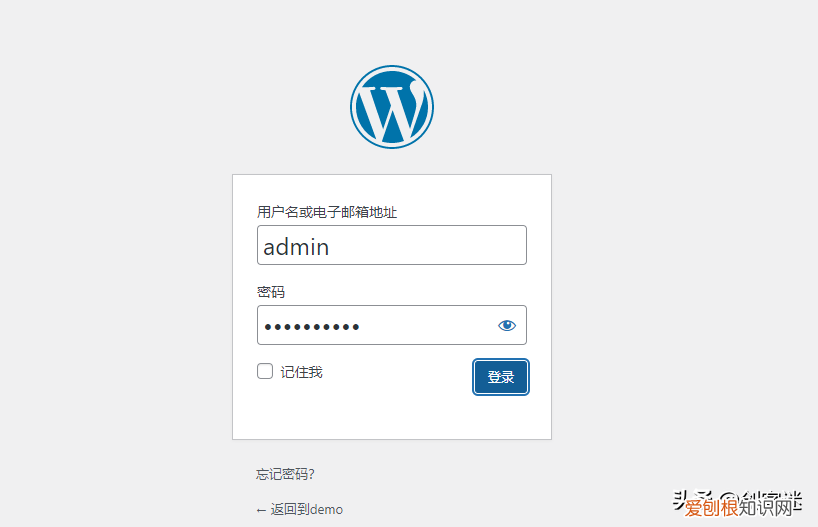
文章插图
现在网站基本已经搭建好了,前台和后台都可以正常进入了
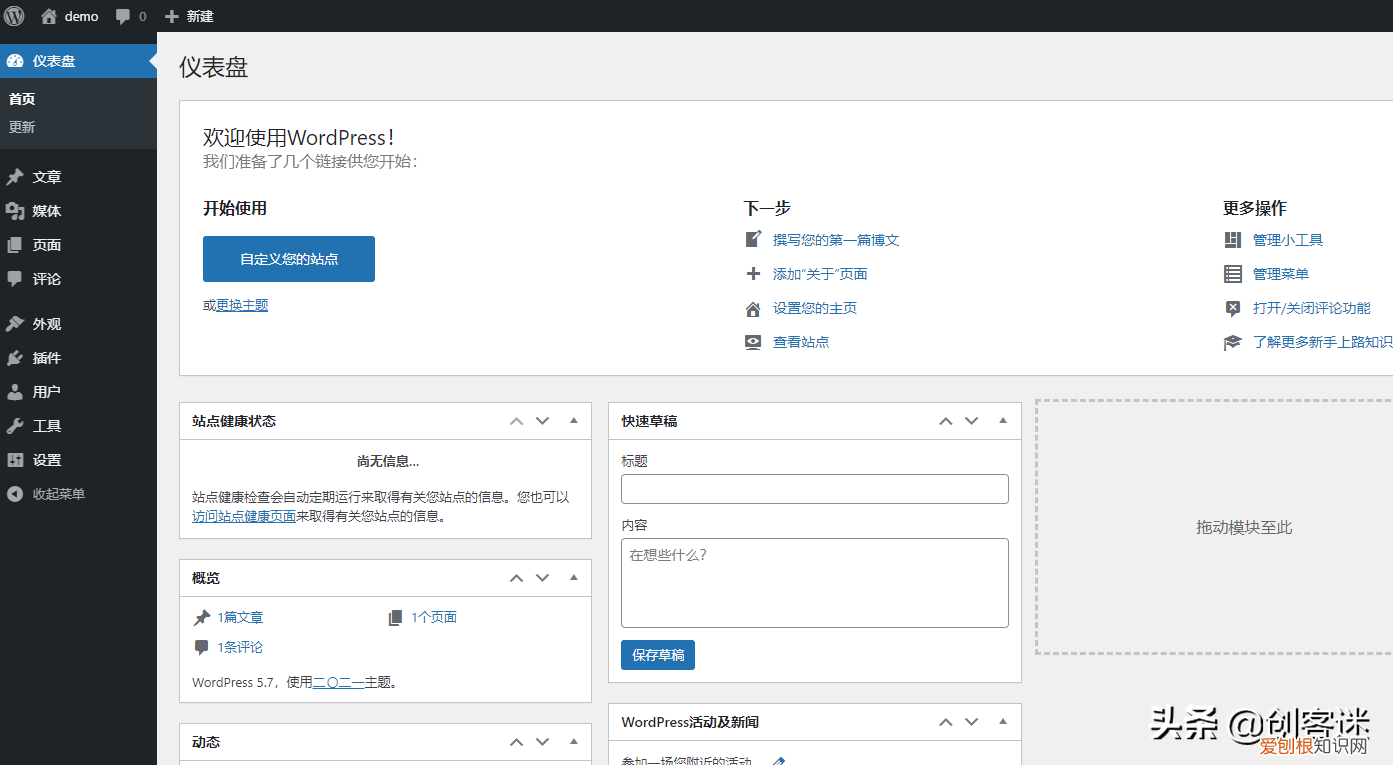
文章插图
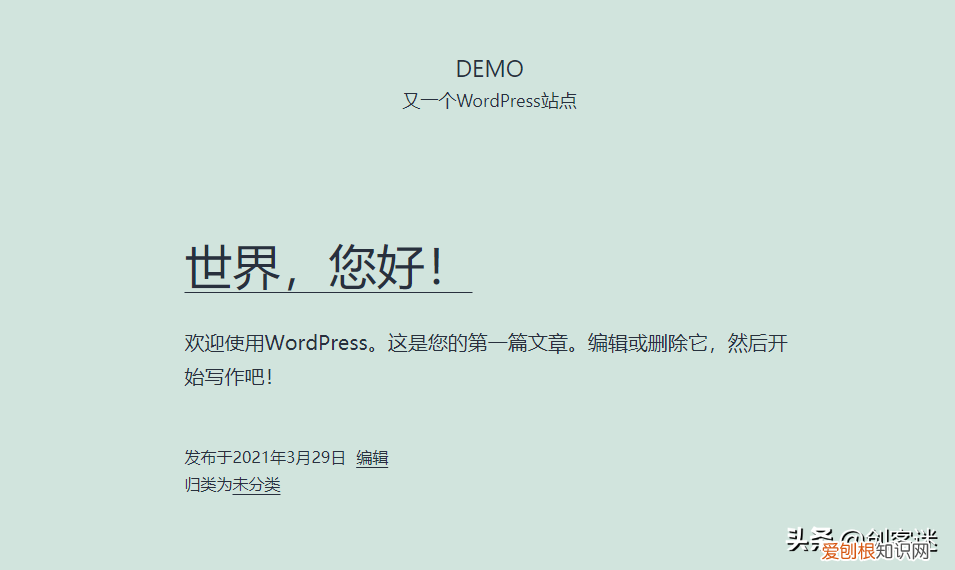
文章插图
觉得外观不好看可以更换一个好看点的主题 , 有些主题是收费的,另外如果觉得这个新版的编辑器不好用,可以去插件中心安装经典编辑器 。
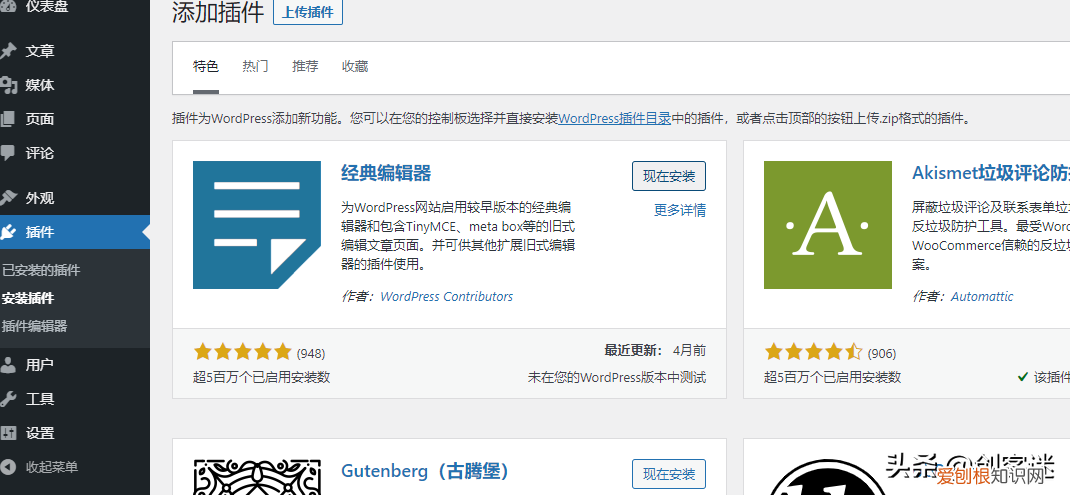
文章插图
网站这样就是基本完成了,剩下的就是一些优化 , 这篇文章就不说了,不然文章太长了 。
主题可以找那种免费美观的,有需求的也可以购买收费主题 。
推荐阅读
- 个人简历 简历教育背景怎么写
- 鱼刺卡到喉咙最好办法
- 电信宽带上下行速率 网速慢是什么原因
- 三种不同水表的读数该怎么看
- 如何彻底消灭跳蚤
- 企业宣传片制作思路
- sns和微信的区别 sns是什么
- 0的阶乘为什么等于1
- 调研报告最后的总结怎么写 调查结论怎么写